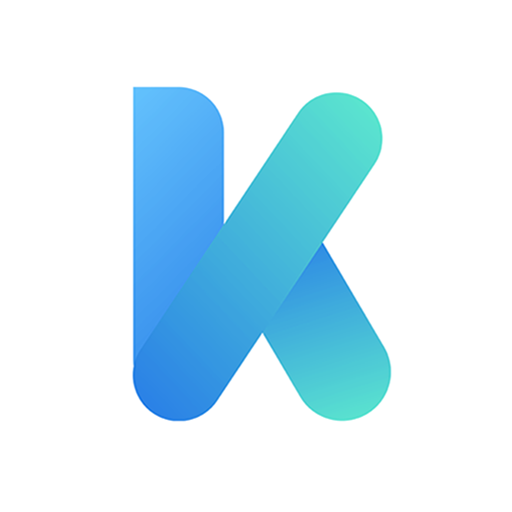谷歌浏览器app如何设置字体大小
谷歌浏览器app如何设置字体大小?谷歌浏览器是如今最受欢迎的一款浏览器工具,其中很多手机用户都下载安装了谷歌浏览器,这款浏览器默认字体大小是固定的,不过不同的用户的需求也不一样,我们可以在设置里调整字体大小,但是很多用户都不清楚谷歌浏览器app哪里才可以调整字体。接下来小编就给大家带来谷歌浏览器app调整字体大小技巧方法,有需要的朋友赶紧来看看吧。

谷歌浏览器app调整字体大小技巧方法
1、打开手机的谷歌浏览器,点击上面的三点图标(如图所示)。
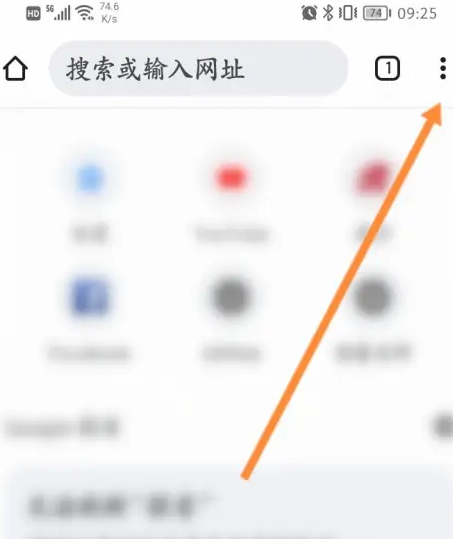
2、点击下面的设置选项(如图所示)。
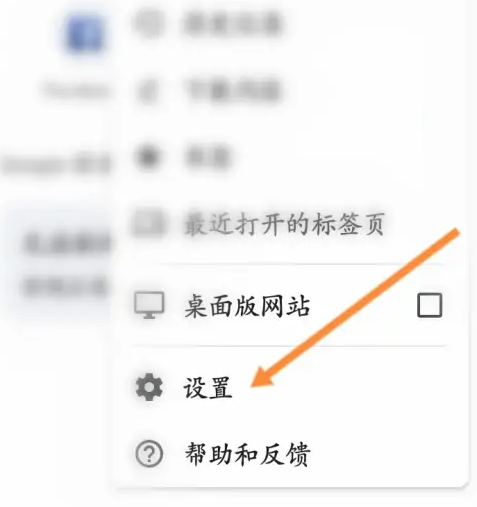
3、点击下面的无障碍选项(如图所示)。
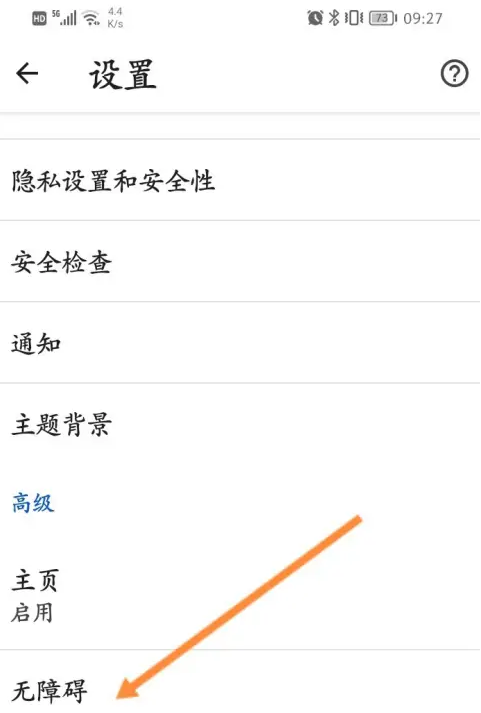
4、最后修改字体大小即可(如图所示)。
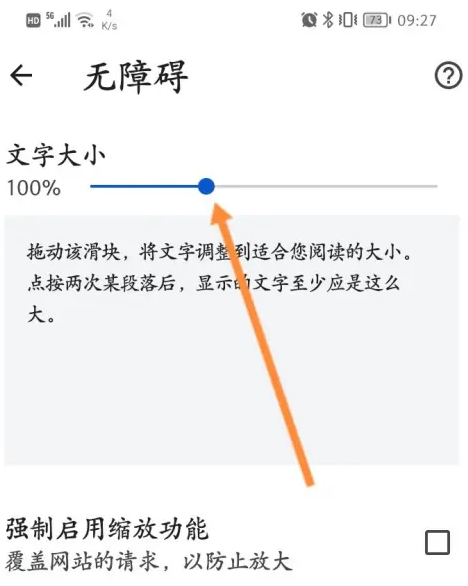
上述就是【谷歌浏览器app如何设置字体大小?谷歌浏览器app调整字体大小技巧方法】的全部内容啦,更多谷歌浏览器相关内容,请继续关注本站!
 谷歌浏览器电脑版
谷歌浏览器电脑版
硬件:Windows系统 版本:122.0.6261.6 大小:66.69MB 语言:简体中文 评分: 发布:2023-07-23 更新:2024-05-28 厂商:谷歌信息技术(中国)有限公司
 谷歌浏览器安卓版
谷歌浏览器安卓版
硬件:安卓系统 版本:122.0.3.456 大小:187.89MB 语言:简体中文 评分: 发布:2022-08-18 更新:2024-10-11 厂商:Google Inc.
 谷歌浏览器苹果版
谷歌浏览器苹果版
硬件:苹果系统 版本:122.0.6261.89 大小:200.4MB 语言:简体中文 评分: 发布:2022-01-23 更新:2024-03-12 厂商:Google LLC
跳转至官网

傲游浏览器有哪些新增功能
傲游浏览器是一款占用系统资源较少、支持多平台、功能丰富的网页浏览器。傲游,为全球用户带来的将不仅仅只是一款多功能的浏览器,更多的是一种全新的浏览体验。傲游浏览器还支持多语言,用户可根据自己需求在菜单中随时随地切换自己想要的语言。

微软修补了IE和Edge浏览器关键漏洞
据报道,微软封堵了一个 IE 浏览器 漏洞,这个漏洞曾被黑客多次利用来夺取服务器控制权。今年 1 月,谷歌警告安全研究
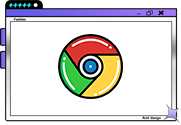
谷歌浏览器怎么同步书签
谷歌浏览器怎么同步书签?下面就让小编就给大家带来谷歌浏览器设置同步书签具体步骤,希望能够对大家有所帮助。
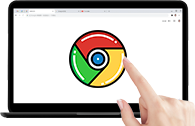
谷歌浏览器有录屏功能吗
谷歌浏览器有录屏功能吗?下面小编就给大家带来谷歌浏览器开启录屏功能方法步骤,需要这个功能的朋友,快来学习如何打开吧。

谷歌浏览器卸载不了怎么办
谷歌浏览器卸载不了怎么办?下面小编就给大家带来彻底卸载谷歌浏览器具体操作步骤,大家赶紧来看看了解一下吧。

谷歌浏览器怎么设置代理服务器
谷歌浏览器怎么设置代理服务器?今天小编带来谷歌浏览器设置代理服务器新手指南,欢迎感兴趣的用户继续阅读下面的内容。
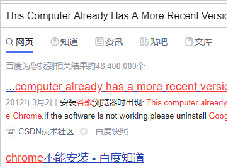
谷歌浏览器无法安装提示有更新版本?
谷歌浏览器无法安装提示有更新版本?谷歌浏览器的下载安装似乎有些问题?你知道该如何解决吗?来和小编一起学习一下谷歌浏览器安装失败提示有新版本的解决方法吧!

如何使用Chrome加强Windows的游戏性能
本篇文章就给大家带来利用谷歌浏览器加强Windows游戏性能的技巧,感兴趣的朋友快来看看吧。

怎么在 Ubuntu 22.04 上安装 Chromium 浏览器?
本教程的目的是展示如何在Ubuntu 22 04 Jammy Jellyfish 上安装 Chromium Web 浏览器。Chromium 是由 Google 维护的开源浏览器。

谷歌浏览器XP版无法定位程序输入点怎么办?
你有没有在安装谷歌浏览器的时候遇到各种问题呢,你知道谷歌浏览器无法定位程序输入点是怎么回事呢?来了解谷歌浏览器无法定位程序输入点的解决方法,大家可以学习一下。
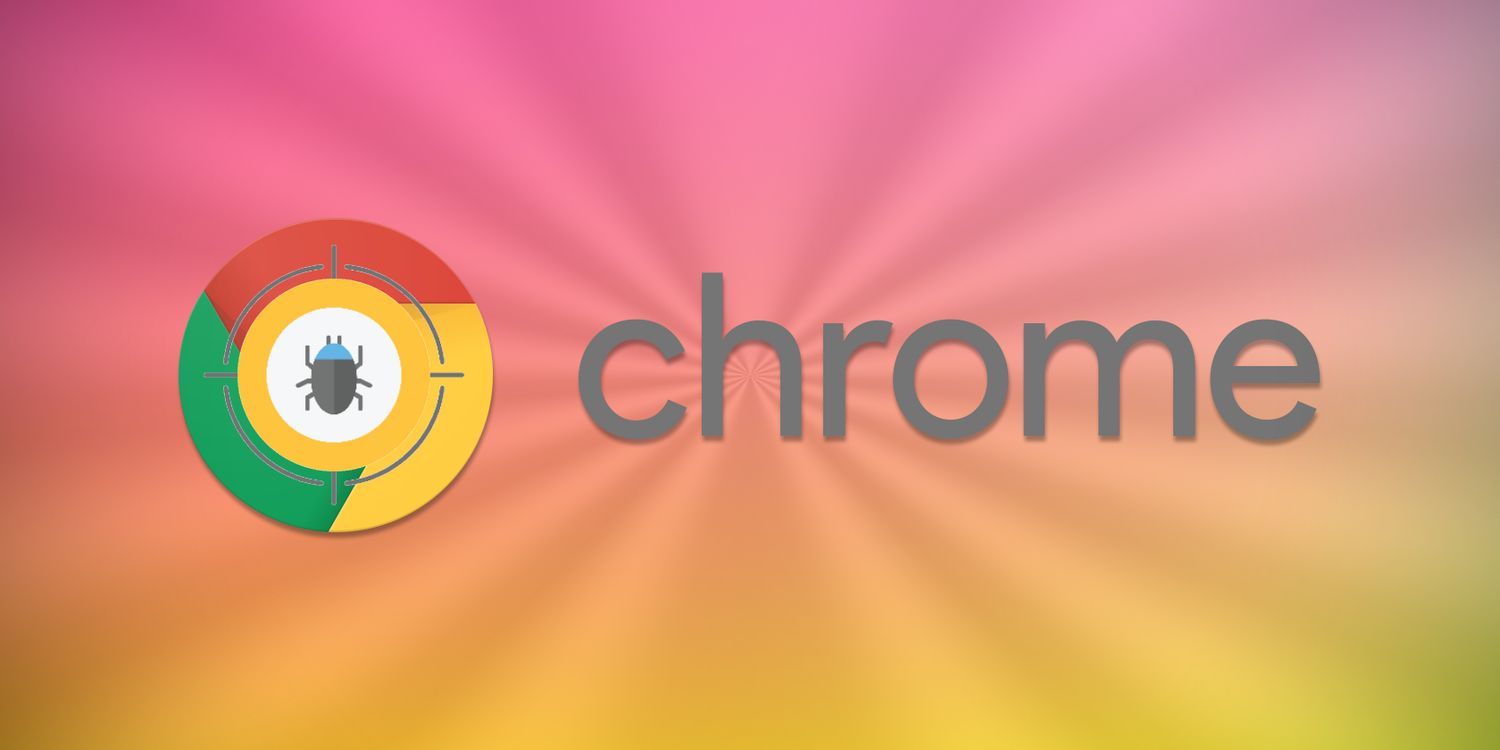
如何离线下载Chrome浏览器最新版本?
Google Chrome的插件功能非常丰富,最新版本在稳定性、速度和安全性方面都有明显提升,内存占用也有所改善。其简单高效的用户界面深受人们的喜爱。
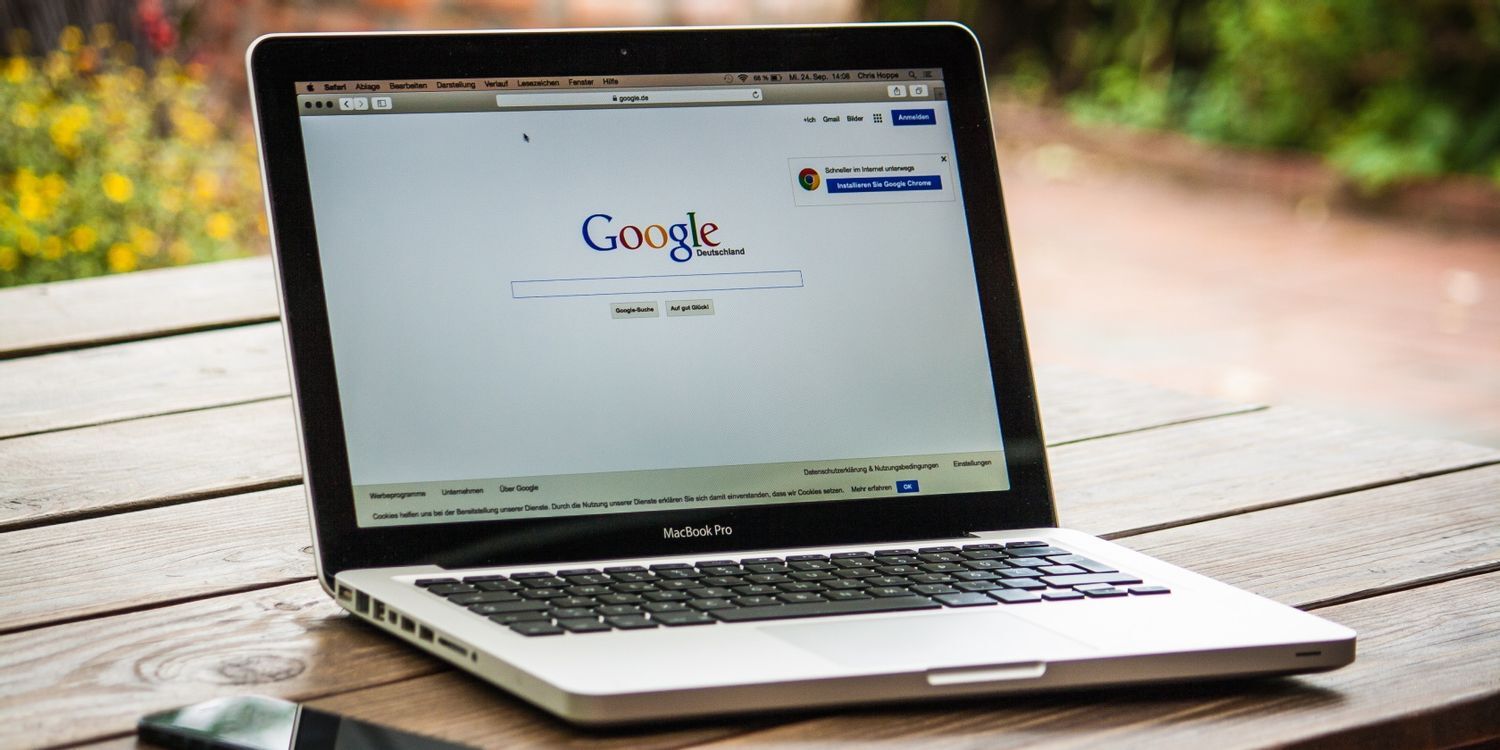
win10谷歌浏览器下载文件如何显示“选择文件保存路径”提示?
Google One可以让你更快,超简洁的设计,更方便使用。一般win10正式版都是用Google Chrome下载程序或者游戏提示“选择文件保存路径”,让你选择保存位置。

如何开启chrome浏览器的开发者模式
本篇文章给大家详细介绍了chrome浏览器打开开发者模式的详细操作方法,有需要的朋友赶紧来看看吧。
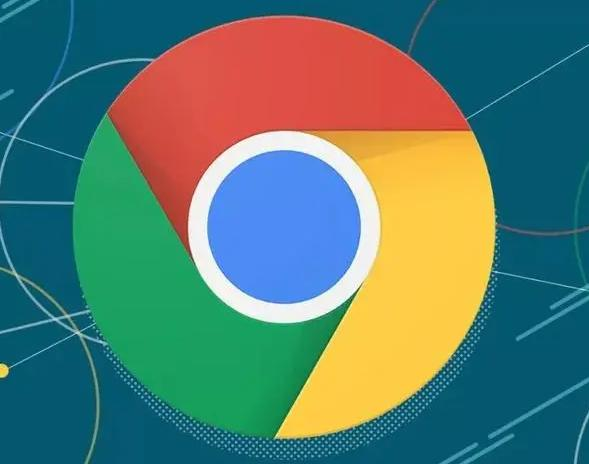
你现在应该改变的9个隐藏的Chrome设置
有很多方法可以让Chrome发挥更大作用。我们还将包括如何打开Chrome的实验设置,即所谓的标志,以及如果你想重新开始,如何将Chrome重置为默认设置。
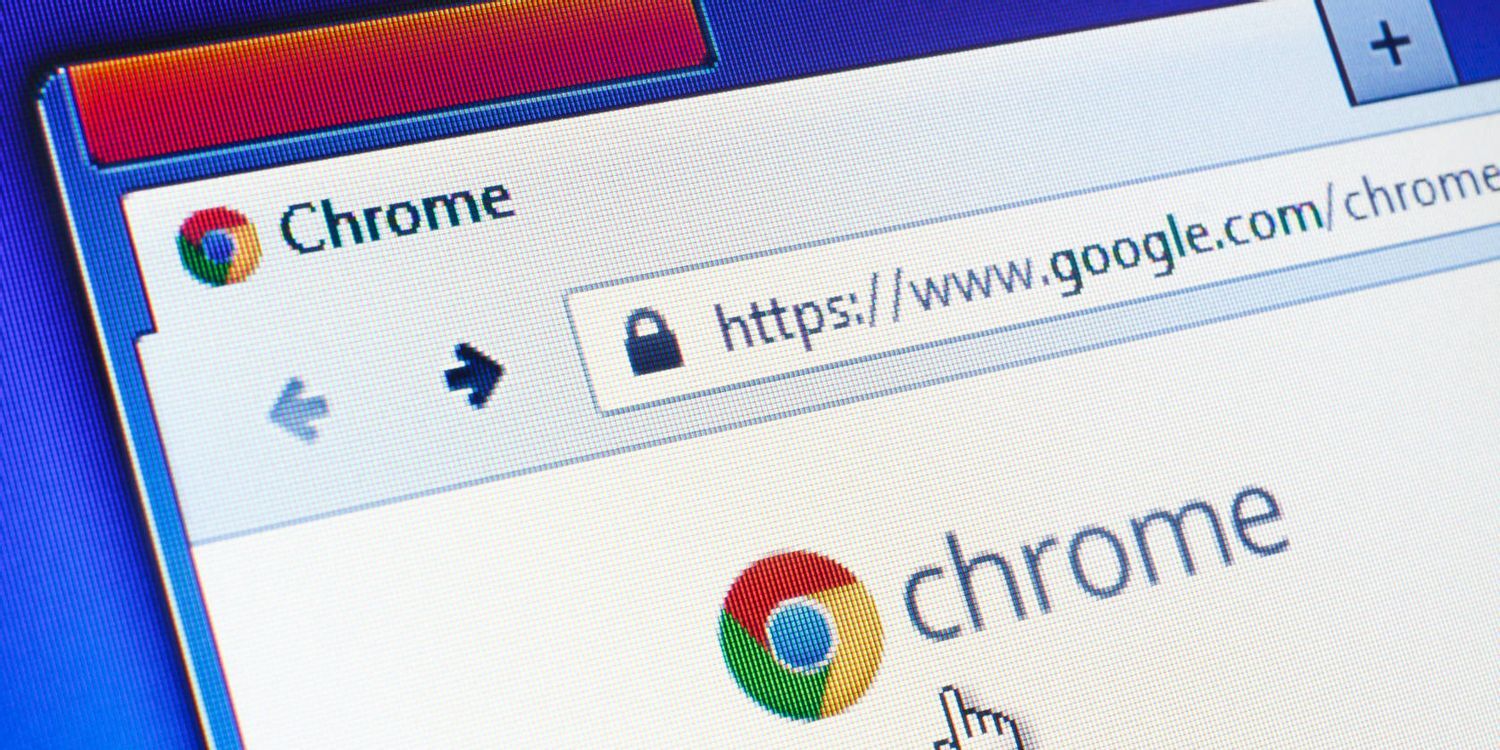
如何查看在 Chrome 中阅读任何文章需要多长时间?
你有没有想过要估计阅读一篇文章需要多长时间?这个 Chrome 扩展程序可以为您做到这一点。

如何在Windows 10系统启用chrome黑暗模式?
你知道谷歌浏览器吗,你了解谷歌浏览器吗?你有没有想使用谷歌浏览器却不会启用chrome黑暗模式的问题,来和小编一起了解下启用chrome黑暗模式的具体操作步骤吧,大家可以学习收藏一下。

谷歌浏览器隐藏浏览器的菜单栏、地址栏的方法<详细步骤教学>
谷歌浏览器的简洁是否还是让你不够满意?!还有办法让谷歌浏览器的界面更简洁!快来学学看吧!

如何将 Google Chrome 中的主页设置为您最喜欢的网站?
用户可以将 Google Chrome 中的默认主页和登录页面更改为任何网站,以便在每次启动浏览器时打开